कैसे एक मिनट से भी कम समय में iPhone से मैक के लिए HEIC तस्वीरें AirDrop करने के लिए
प्रत्येक iOS और Mac डिवाइस पर फ़ाइलें साझा करने का सबसे विश्वसनीय और तेज़ तरीका AirDrop का उपयोग करना है। ब्लूटूथ का उपयोग करने के बजाय, आप AirDrop का उपयोग कर सकते हैं क्योंकि यह एक मिनट से भी कम समय में कई फ़ाइलों को स्थानांतरित करने का एक बेहतर विकल्प है। यह पहली बार प्रत्येक मैक ओएस एक्स शेर और आईओएस 7 पर पेश किया गया था। यह अभी भी राज करने वाली विशेषता है जो आईओएस पर मैक पर छवि, वीडियो, फाइलों, स्थानों और कई अन्य चीजों को स्थानांतरित करती है या इसके विपरीत वायरलेस रूप से। सेट-अप करना आवश्यक नहीं है, और फ़ाइल आकार और आपको कितनी फ़ाइलों को स्थानांतरित करने की अनुमति है, इसकी कोई सीमा नहीं है। तो, आइए यह देखने के लिए कि यह सुविधा क्या है और इसे कैसे करना है, इस पर करीब से नज़र डालते हैं आईफोन से मैक के लिए एयरड्रॉप HEIC तस्वीरें अनायास।

भाग 1. कैसे iPhone से मैक के लिए आसानी से HEIC तस्वीरें Airdrop करने के लिए
इससे पहले कि आप अपने iPhone से Mac पर HEIC तस्वीरें AirDrop कर सकें, AirDrop और दोनों डिवाइस को खोलना सुनिश्चित करें, आपको iPhone पर AirDrop बटन को टैप और होल्ड करना होगा। लेकिन मैक पर, आपको अलाउड मी टू सर्च पर क्लिक करना होगा। इस क्रिया के बाद आपकी स्क्रीन पर तीन विकल्प दिखाई देंगे। ये हैं रिसीविंग ऑफ, कॉन्टैक्ट्स ओनली, और हर कोई।
रिसीविंग ऑफ का मतलब है कि यह एयरड्रॉप को बंद कर देगा, और अगर आप अपने कॉन्टैक्ट पर फाइल को एयरड्रॉप को इनेबल करना चाहते हैं, तो आपको कॉन्टैक्ट ओनली को टच करना होगा। अंत में, हर कोई, यह विकल्प आपके डिवाइस को AirDrop का उपयोग करने वाले अन्य उपयोगकर्ताओं से देखने लायक बना देगा। हालाँकि हम उन सभी का परिचय देते हैं, हमारा सुझाव है कि आप केवल संपर्क के बजाय सभी पर टैप करें। क्योंकि आपको केवल संपर्क पर iCloud की आवश्यकता होगी, रिसीवर और प्रेषक एक दूसरे की संपर्क सूची में होना चाहिए।
आपको ब्लूटूथ और वाईफाई चालू करना होगा। हालाँकि आपको इंटरनेट कनेक्शन की आवश्यकता नहीं होगी, फिर भी आपको मैक पर HEIC फ़ाइल को वायरलेस तरीके से स्थानांतरित करने के लिए इसे चालू करना होगा। नीचे दिए गए चरण आपको सिखाएंगे कि आपके iPhone पर मौजूद HEIC फ़ाइल को AirDrop सुविधा का उपयोग करके अपने Mac पर कैसे स्थानांतरित किया जाए।
चरण 1। फोटो ऐप पर जाएं, उस HEIC फाइल को देखें जिसे आप ट्रांसफर करना चाहते हैं और उस पर टैप करें।
चरण 2। छूओ शेयर बटन।
चरण 3। आपके पास मौजूद HEIC फ़ाइल भेजने के लिए प्राप्तकर्ता के नाम पर टैप करें।
आपके द्वारा इसे भेजे जाने के बाद, प्राप्तकर्ता को इसे स्वीकार करने या अस्वीकार करने के विकल्प के साथ एक सूचना प्राप्त होगी। इसे अपने Mac पर सहेजने के लिए, आपको इसे प्राप्त करना चुनना होगा, लेकिन यदि आपको भेजी गई फ़ाइल गलत है, तो आप इसे अस्वीकार कर सकते हैं।
भाग 2। कैसे AirDrop JPG iPhone से Mac पर HEIC स्वरूप नहीं है
यदि आप छवि प्रारूप को बदलना चाहते हैं, तो आप इसे एयरड्रॉप जेपीजी के माध्यम से कैप्चर और भेज सकते हैं, न कि एचईआईसी। छवि के विस्तार को JPEG में बदलने के लिए आपको नीचे दिए गए चरणों का पालन करना चाहिए, HEIC नहीं। कृपया ध्यान दें, कि नीचे दिए गए चरण HEIC को JPG में परिवर्तित नहीं करेंगे, लेकिन यह आपके द्वारा कैप्चर की जा रही छवि को HEIC के बजाय JPEG में बदल देगा।
चरण 1। को खोलो समायोजन और इसे के तहत खोजें कैमरा अपने iPhone डिवाइस पर विकल्प।
चरण 2। थपथपाएं स्वरूप उस सूची में जो कैमरा क्लिक करने के बाद दिखाई देगी।
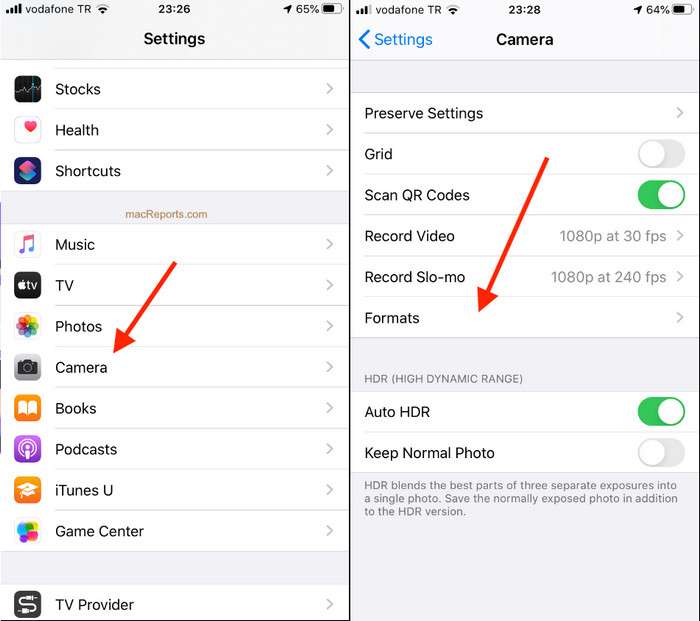
चरण 3। छूओ सबसे संगत अपने iPhone पर प्रत्येक छवि को HEIC के बजाय एक मानक JPEG में कैप्चर करने के लिए, फिर छवि को JPG में अन्य उपकरणों पर AirDrop करें।
भाग 3. एचईआईसी प्रारूप के बजाय जेपीजी को एयरड्रॉप कैसे करें: सर्वश्रेष्ठ ऑनलाइन एचईआईसी कनवर्टर आपको अवश्य पता होना चाहिए
मैक पर एचईआईसी फ़ाइल को एयरड्रॉप करने के बजाय, आप प्रारूप को जेपीईजी में क्यों नहीं बदलते ताकि इसे आईओएस और मैक के अलावा अन्य डिवाइसों में भी साझा किया जा सके? JVC कनवर्टर करने के लिए FVC मुक्त HEIC मैक में स्थानांतरित करने से पहले एचईआईसी प्रारूप को एक संगत जेपीजी में बदलने में आपकी सहायता कर सकता है। अपने iPhone पर ऐप डाउनलोड करने के बजाय, आप इस ऑनलाइन कनवर्टर का उपयोग करने का प्रयास क्यों नहीं करते? क्योंकि यह अन्य कनवर्टर के समान कार्य कुशलता से कर सकता है, आप इसे अपने डिवाइस पर डाउनलोड कर सकते हैं।
साथ ही, आपको उपकरण खरीदने की आवश्यकता नहीं होगी, और इसका उपयोग करने से पहले आपको इसमें लॉग इन करने की आवश्यकता नहीं होगी। इसके अलावा, भले ही वेब टूल उपयोग करने के लिए स्वतंत्र है और इसमें कोई विज्ञापन नहीं है, हम आपको आश्वस्त कर सकते हैं कि आपके डिवाइस पर वेब कनवर्टर तक पहुंचना सुरक्षित है। नीचे दिए गए चरण आपको सिखाएंगे कि कैसे HEIC के बजाय JPG को यहाँ परिवर्तित करके AirDrop JPG करें।
चरण 1। इस पर क्लिक करके कनवर्टर की वेबसाइट खोलें संपर्क, और यह आपको सीधे ऑनलाइन कनवर्टर तक ले जाएगा।
चरण 2। आप स्वचालित रूप से कर सकते हैं खींचें और छोड़ें यहाँ फ़ाइलें HEIC को JPG में बदलने और आसानी से फ़ाइलें अपलोड करने के लिए हैं।
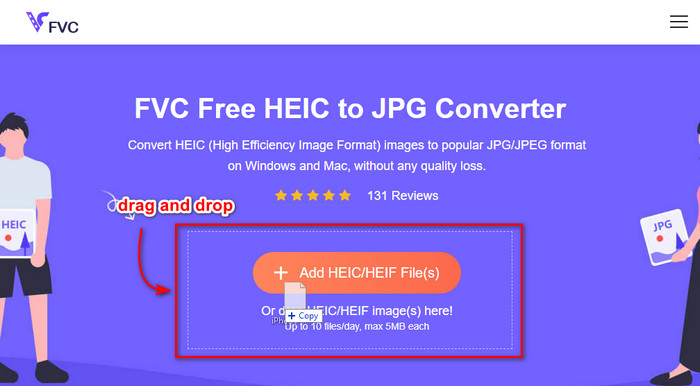
चरण 3। कनवर्ट करना स्वचालित रूप से प्रारंभ हो जाएगा; इसके बाद पर क्लिक करें डाउनलोड इसे अपने ड्राइव पर सहेजने के लिए। अब आप इसे iPhone, Mac, Windows और Android जैसे अन्य उपकरणों पर आसानी से साझा कर सकते हैं।
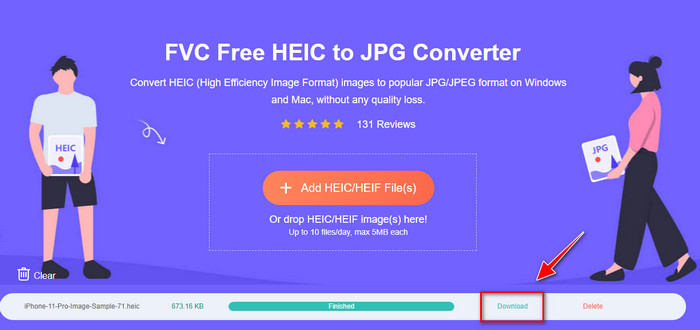
सम्बंधित:
iPhone पर HEIC को JPG में बदलें
भाग 4। iPhone से Mac पर HEIC तस्वीरें कैसे AirDrop करें पर अक्सर पूछे जाने वाले प्रश्न
क्या iPhone से Mac तक AirDroping HEIC तस्वीरें लेने में समय लगेगा?
यह मैक पर HEIC फ़ोटो को स्थानांतरित करने में अधिक समय नहीं लेगा क्योंकि यह ब्लूटूथ और वाईफाई के माध्यम से फ़ाइल को दो-तरफ़ा स्थानांतरित करने का उपयोग करता है। साथ ही, HEIC फाइलें छोटी होती हैं इसलिए उन्हें स्थानांतरित करना आसान और प्रभावी होता है।
क्या HEIC फ़ाइल AirDroping गुणवत्ता खो देगी?
AirDrop का उपयोग करके HEIC फ़ाइलों को स्थानांतरित करने से छवि गुणवत्ता में कमी नहीं आएगी। तो, आप उसी दर को प्राप्त करने की उम्मीद कर सकते हैं जो प्रेषक के पास उनके डिवाइस पर है।
मुझे Mac पर AirDrop HEIC फ़ाइल की आवश्यकता क्यों है?
कई कारक हो सकते हैं कि आपको अपने iPhone पर मौजूद HEIC फ़ाइल को AirDrop करने की आवश्यकता क्यों है और सबसे पहले, फ़ाइल को संरक्षित करना है यदि आप गलती से इसे अपने iPhone पर हटा देते हैं। इसके बाद, यदि आप अपने डिवाइस पर कुछ स्थान छोड़ना चाहते हैं, लेकिन अपने iPhone पर संग्रहीत छवि को हटाना नहीं चाहते हैं, तो आप अन्य फ़ोटो को Mac में स्थानांतरित कर सकते हैं। आपके iPhone से Mac पर आपके पास मौजूद HEIC फ़ाइलों को AirDrop करने की आवश्यकता के लाखों कारण हैं, लेकिन हम केवल कुछ कारणों को शामिल करते हैं। आपके कारण जो भी हों, मैक पर HEIC छवि को स्थानांतरित करना एक अच्छा विकल्प है।
निष्कर्ष
इस राइट-अप ने आपको सिखाया कि मैक पर जेपीजी में आईफोन एयरड्रॉप एचईआईसी का उपयोग कैसे करें या जेपीईजी में प्रारूप को बदले बिना मैक पर उसी छवि प्रारूप को स्थानांतरित करें। HEIC फ़ाइल को AirDropping करने के लिए आपका जो भी कारण है, आप ऊपर बताए गए चरणों का पालन करके ऐसा कर सकते हैं। लेकिन मान लीजिए कि आप HEIC फ़ाइल को अन्य डिवाइस जैसे Windows और Android पर साझा करना चाहते हैं।
उस स्थिति में, आपको प्रारूप को जेपीजी में बदलना होगा क्योंकि यह अन्य उपकरणों का डिफ़ॉल्ट छवि प्रारूप है। ऑनलाइन कन्वर्टर की मदद से, हम प्रारूप को जेपीजी में बदलने की शुरुआत करते हैं जो मुफ़्त और आसान है। ऑनलाइन कनवर्टर का उपयोग करने और प्रारूप को JPEG में बदलने के लिए आपको किसी विशेषज्ञ की आवश्यकता नहीं होगी; ऊपर दिए गए चरणों का पालन करके, आप इसे सेकंडों में प्राप्त कर सकते हैं।



 वीडियो कनवर्टर अंतिम
वीडियो कनवर्टर अंतिम स्क्रीन अभिलेखी
स्क्रीन अभिलेखी



